Seleccionar celdas es una habilidad importante en Hojas de Cálculo de Google. Casi toda la información en Hojas de Cálculo se guarda en una celda o rang ode celdas. Entonces, antes de que se pueda ingresar, editar, o formatear texto, primero se debe saber cómo seleccionar una celda o rango de celdas.
- Hacer clic en una celda.
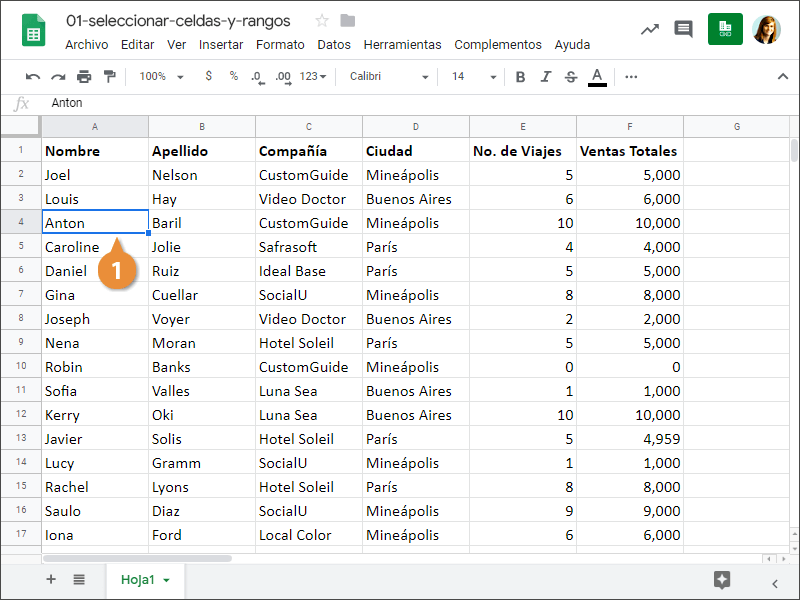
Para ver qué celda está seleccionada, observar el número de columna sombreado y la letra de la fila.
La celda se selecciona, indicado por el borde de selección alrededor de ella.
Ahora intentar seleccionar una fila entera.
- Hacer clic en el encabezado de una fila.
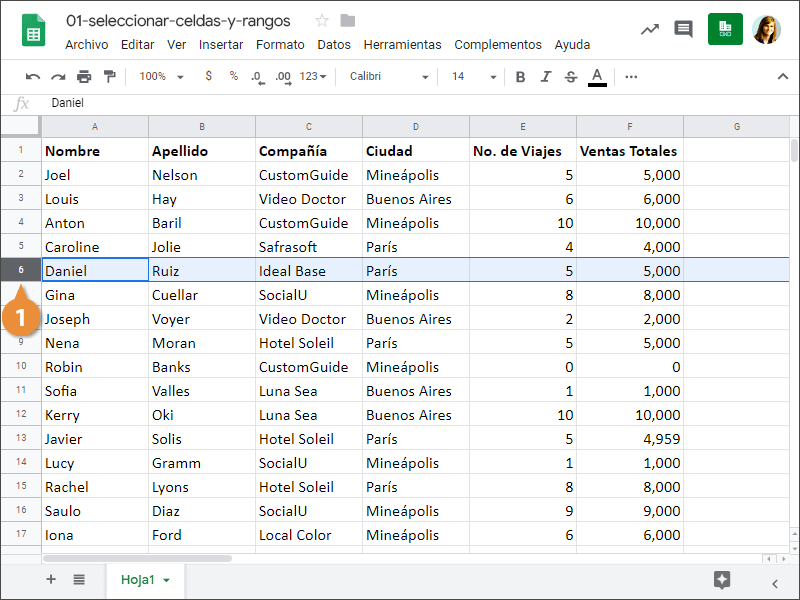
También se puede seleccionar varias filas seleccionando el encabezado de fila, presionando y manteniendo presionada la tecla Shift, y presionando las teclas de flecha Arriba o Abajo para seleccionar filas adicionales.
Todas las celdas en esa fila se seleccionan.
El encabezado de la fila también se sombrea para indicar que la fila entera está seleccionada.
Se puede seleccionar una columna de la misma forma en la que se selecciona una fila.
- Hacer clic y arrastrar encabezados de columna para seleccionar múltiples columnas.
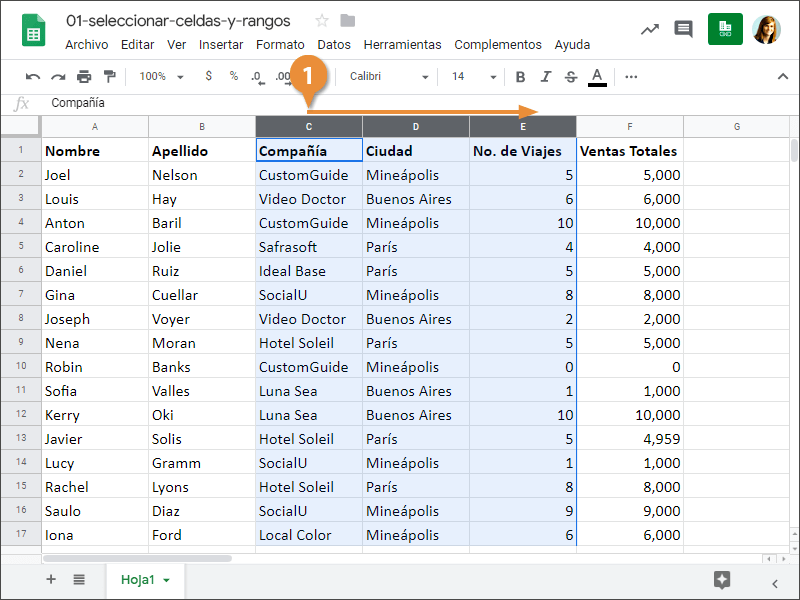
También se pueden seleccionar varias columnas seleccionando un encabezado de columna, manteniendo presionada la tecla Shift, y presionando las teclas de flecha Izquierda o Derecha para seleccionar columnas adicionales.
- Hacer clic y arrastrar celdas para seleccionar múltiples celdas.
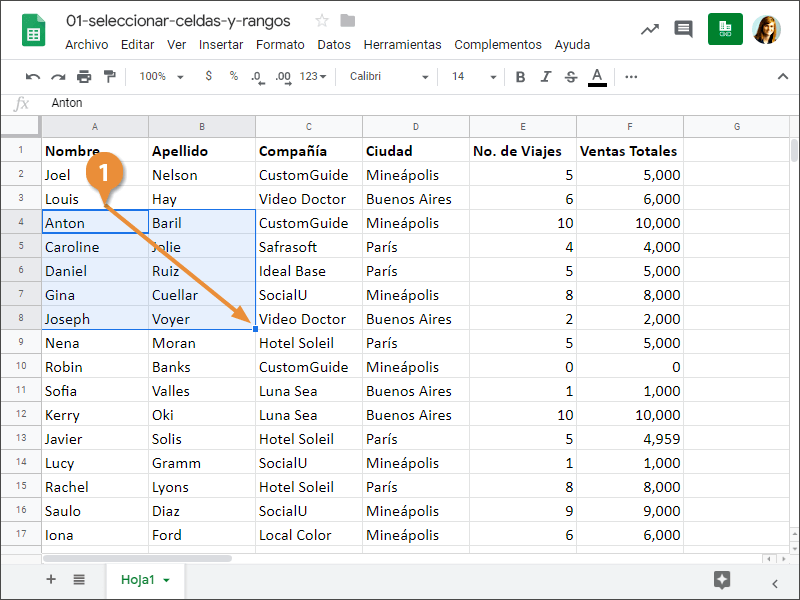
El rango de celdas se selecciona.
También se puede seleccionar un rango de celdas, manteniendo presionada la tecla Shift y seleccionando la última celda del rango de celdas.
- Hacer clic en el cuadro Seleccionar todo.
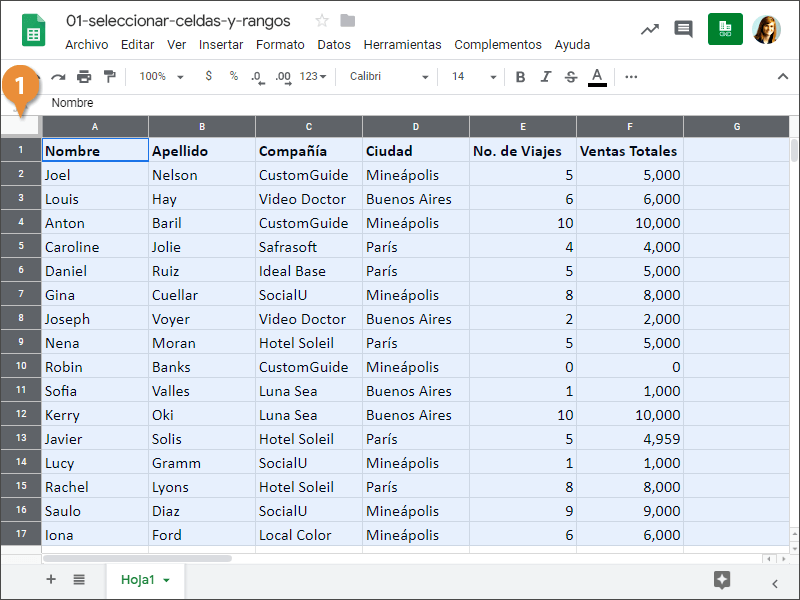
Presionar Ctrl + A.
Se selecciona la hoja completa.

